Jedwali la yaliyomo
Onyesha upya Ukurasa wa Wavuti
Hitilafu ya kutisha ya Mabadiliko ya Mtandao Iliyogunduliwa inaweza kuwa mojawapo ya ujumbe wa kukatisha tamaa kwenye kompyuta yako. Hitilafu hii inaweza kusababisha ugumu wa kuunganisha kwenye mtandao, wakati wa upakiaji polepole, au hata kukuzuia kufikia tovuti fulani.
Kwa bahati nzuri, kuonyesha upya ukurasa wa wavuti kunaweza kurekebisha suala hili mara nyingi. Kuonyesha upya ukurasa wa wavuti kutaanzisha tena muunganisho kati ya kompyuta yako na tovuti unayojaribu kufikia, hivyo kukuwezesha kuendelea na kazi yoyote unayojaribu kukamilisha.
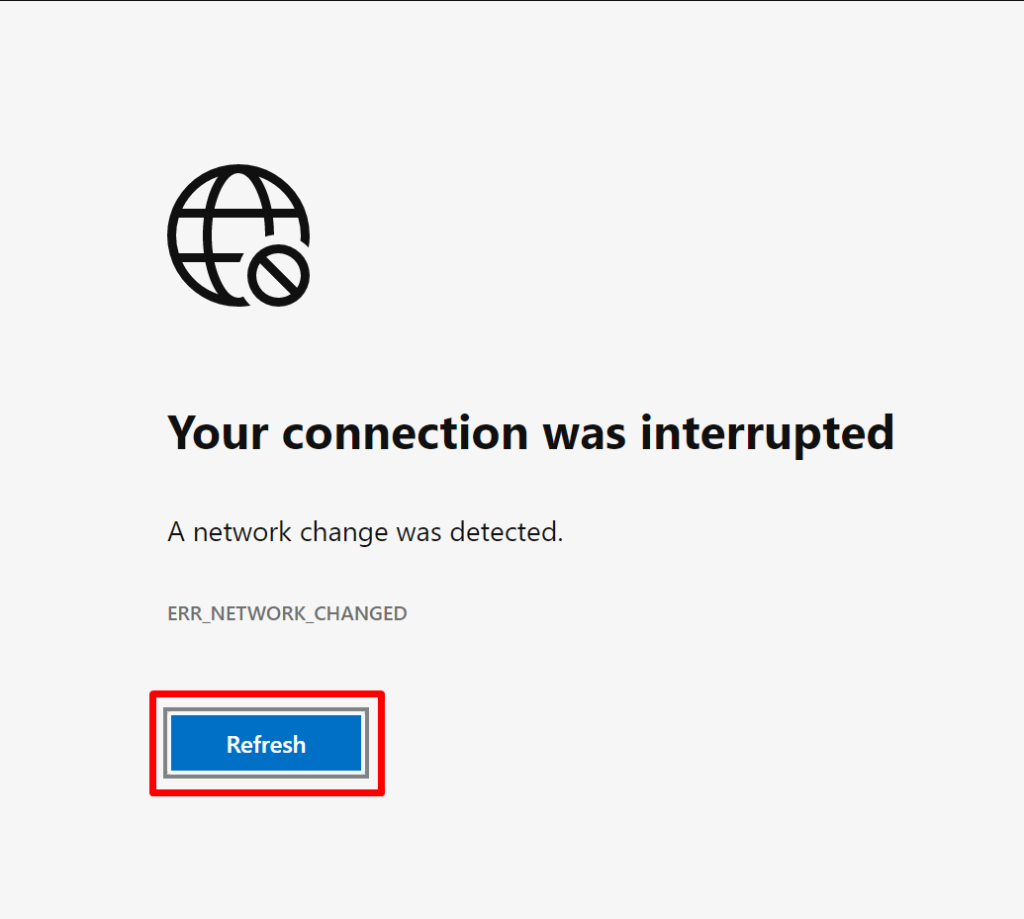
Anzisha upya Google Chrome
Ikiwa umekuwa ukikumbana na hitilafu ya 'Mabadiliko ya Mtandao Yamegunduliwa' kwenye kivinjari chako cha Google Chrome, kuwasha programu upya kunaweza kusaidia kutatua suala hilo. Wakati wowote unapokumbana na hitilafu hii, kwa ujumla ni kutokana na mgongano kati ya mazingira ya sasa ya mtandao na mipangilio iliyohifadhiwa kwenye kivinjari. Kuanzisha upya programu kunaweza kuweka upya mazingira ya mtandao wako na kuanzisha tena muunganisho wako, ambayo inaweza kusaidia kutatua hitilafu na kukufanya uhifadhi nakala na ufanye kazi.
Hatua ya 1: Bofya Funga ikoni au X katika kona ya juu kulia.
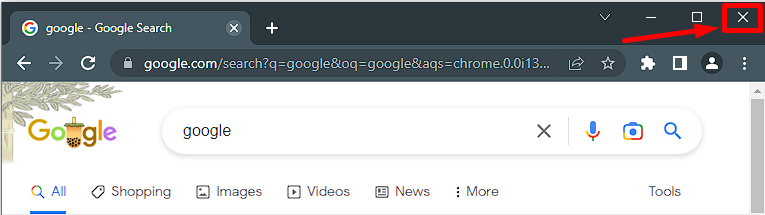
Hatua ya 2: Fungua menyu ya Anza , tafuta Google Chrome, na uifungue.
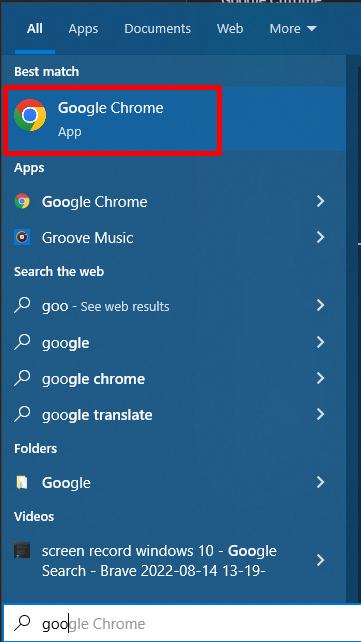
Anzisha upya Kompyuta Yako
Kuanzisha upya kompyuta yako mara nyingi kunaweza kuwa njia ya haraka na rahisi ya kurekebisha makosa mengi ya kompyuta, ikijumuisha hitilafu ya “Mabadiliko ya Mtandao Yamegunduliwa”. Mabadiliko ya hivi karibuni kawaidahusababisha hitilafu hii katika usanidi au mipangilio ya mtandao wako. Kuanzisha upya kompyuta yako kunaweza kusaidia kuweka upya mipangilio ya mtandao wako na kuzuia makosa.

Washa upya Modem Yako
Ikiwa unatatizika kuunganisha kwenye mtandao na umekumbana na ujumbe wa hitilafu ya mabadiliko ya Mtandao, inaweza kuwa wakati wa kujaribu kuwasha upya modemu yako. Kuwasha upya modemu yako ni rahisi na haraka kurekebisha masuala mengi yanayohusiana na muunganisho wa mtandao. Inaweza kusaidia kuweka upya muunganisho kati ya modemu yako na mtoa huduma wako wa intaneti, hivyo kukuruhusu kuanzisha upya na kufikia muunganisho wako wa intaneti.
Chomoa kifaa cha modemu wewe mwenyewe na usubiri kama dakika tano. Chomeka kifaa tena na usubiri dakika chache kwa mtandao kuja mtandaoni. Kisha, anzisha upya kompyuta.

Futa Mitandao Isiyotakikana
Kuondoa mitandao isiyotakikana kutoka kwa kompyuta yako inaweza kuwa njia nzuri ya kurekebisha mabadiliko ya mtandao yaligunduliwa makosa. Hitilafu hii hutokea wakati kompyuta inapotambua mabadiliko katika mipangilio yake ya mtandao, kama vile mtandao mpya au tofauti katika mipangilio ya mtandao wa mtandao uliopo.
Kwa kuondoa mitandao yoyote isiyo ya lazima, unaweza kuhakikisha kuwa kompyuta iko kwenye mtandao. si kugundua mabadiliko yoyote yasiyo ya lazima, ambayo itasaidia kuondoa kosa. Pia, kuondoa mitandao ambayo haijatumika kunaweza kusaidia kuboresha utendakazi wa kompyuta yako, kwani haitakuwa tena kupoteza rasilimali kujaribu kuunganisha kwenye mitandao ambayo haitumiki tena.
Hatua ya 1: Bonyeza Shinda + I ili kufungua Mipangilio ya Windows.
Hatua ya 2: Bofya Mtandao & Mtandao.

Hatua ya 3: Nenda kwenye kichupo cha WI-FI na ubofye Dhibiti mitandao inayojulikana.
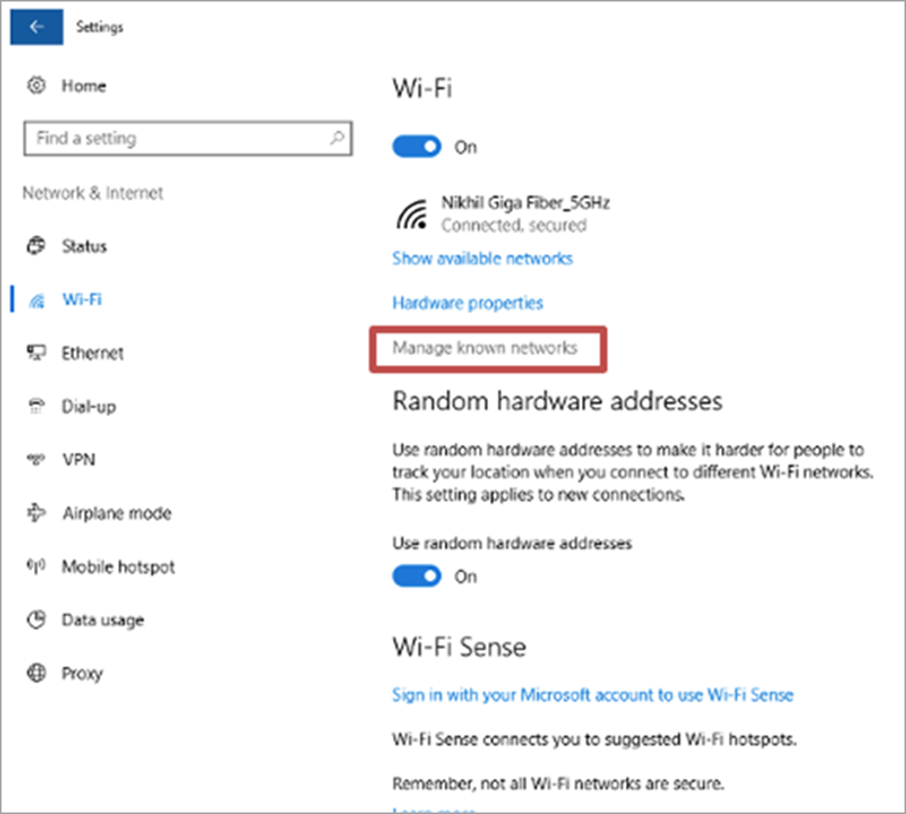
Hatua ya 4: Chagua mtandao usiotakikana kwenye orodha na ubofye kitufe cha Kusahau . Rudia hatua hii kwa kila mtandao unaotaka kuondoa.

Hatua ya 5: Zindua upya kivinjari chako.
Sasisha Kivinjari cha Google Chrome
Hitilafu hutokea wakati mipangilio ya uunganisho wa mtandao imebadilishwa au wakati mtandao tofauti unatumiwa. Kwa kusasisha Google Chrome hadi toleo jipya zaidi, watumiaji wanaweza kuhakikisha kuwa kivinjari chao kinaendana na muunganisho wao wa sasa wa intaneti na mipangilio. Sasisho pia linaweza kujumuisha marekebisho ya hitilafu na uboreshaji mwingine wa utendakazi ambao unaweza kusaidia kuzuia hitilafu ya “ Mabadiliko ya Mtandao Yamegunduliwa ” kutokea.
Hatua ya 1: Fungua Google Chrome na ubofye ikoni ya nukta tatu kwenye kona ya juu kulia.
Hatua ya 2: Bofya Mipangilio > Kuhusu Chrome .
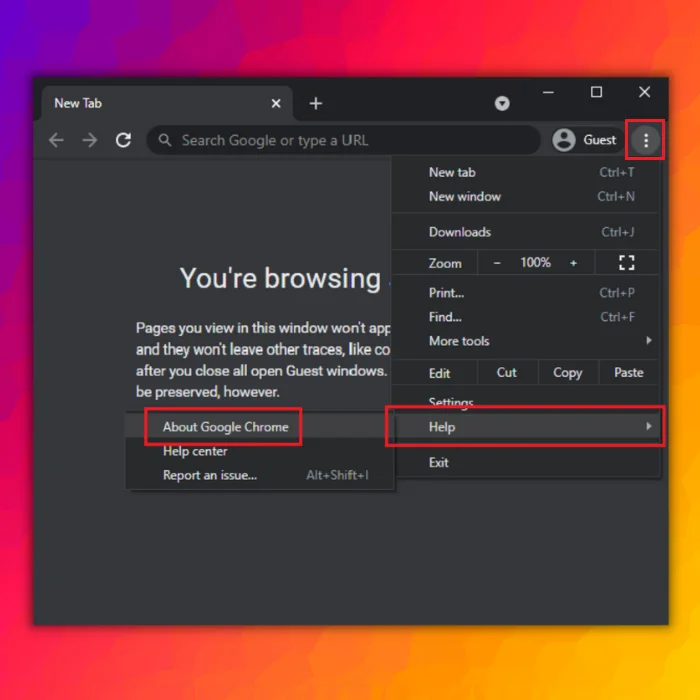
Hatua ya 3: Hebu Chrome iangalie na usakinishe masasisho mapya.
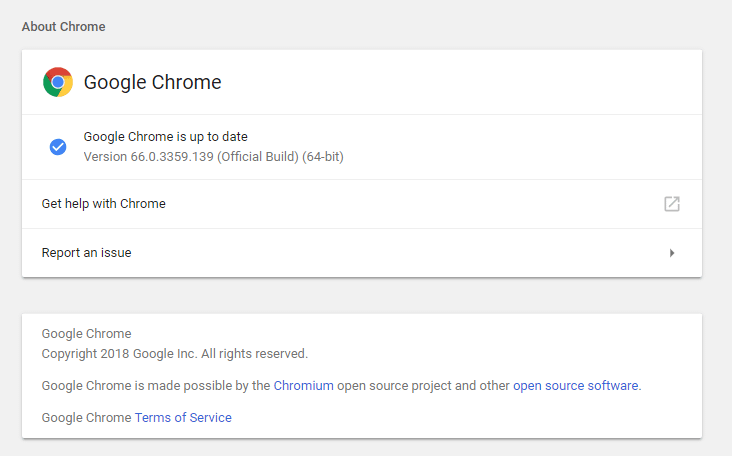
Hatua ya 4: Funga, kisha uzindue upya kivinjari chako.
Safisha Akiba ya DNS
Kufuta Akiba ya DNS hufuta rekodi za mfumo wa DNS, na kuuruhusu kuanzisha muunganisho mpya na seva. Hii inaweza kusaidia kutatua suala haraka bila kuhitaji kufanya mabadiliko yoyote ya ziada kwenyemfumo.
Hatua ya 1: Fungua menyu ya Anza na uandike cmd.
Hatua ya 2: Endesha Kidokezo cha Amri kama msimamizi.

Hatua ya 3: Chapa amri ifuatayo na ubofye Ingiza: ipconfig /flushdns

Hatua ya 4: Funga Kidokezo cha Amri na ufungue kivinjari chako cha wavuti.
Badilisha Anwani za Seva ya DNS
Unaweza kurejesha mipangilio ya awali kwa kubadilisha anwani za seva ya DNS, kuruhusu mfumo kuunganisha kwenye Mtandao au huduma nyingine tena. Hili linaweza kufanywa mwenyewe, kwa kutumia kidirisha cha Mipangilio ya Mtandao katika mfumo wa uendeshaji, au kiotomatiki, kwa kutumia zana ya kubadilisha seva ya DNS ya wahusika wengine.
Hatua ya 1: Bonyeza Shinda + I kufungua Mipangilio ya Windows.
Hatua ya 2: Bofya Mtandao & Mtandao.

Hatua ya 3: Nenda kwenye kichupo cha Hali na ubofye Badilisha mipangilio ya adapta.

Hatua ya 4: Bofya-kulia kwenye mtandao wako na uchague Sifa.
Hatua ya 5: Chagua Mtandao itifaki toleo la 4 na ubofye kitufe cha Sifa .
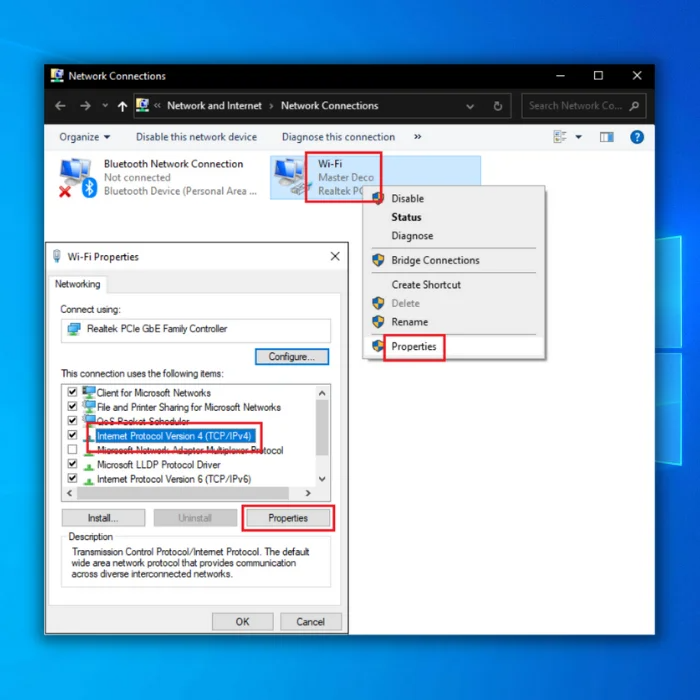
Hatua ya 6: Bofya chaguo la Tumia anwani zifuatazo za seva ya DNS.
Hatua ya 7: Kwa seva ya DNS Inayopendekezwa, weka 8.8.8.8, na kwa seva Mbadala ya DNS , weka 8.8.4.4
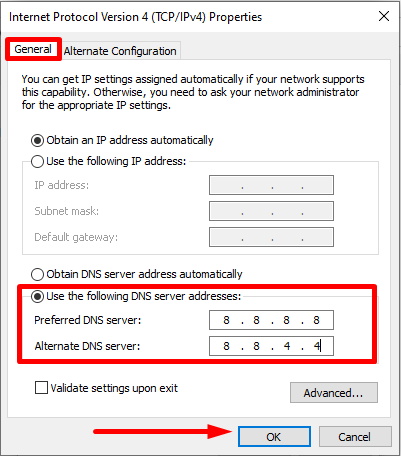
Hatua ya 8: Bofya kitufe cha Sawa ili kuhifadhi mabadiliko na kuzindua kivinjari chako.
Futa Data ya Kuvinjari
Inafutadata ya kuvinjari ni njia rahisi ya kuhakikisha kuwa kivinjari kimewekwa upya kwa mipangilio yake chaguomsingi, ikiruhusu kutambua anwani mpya ya IP au mtandao na kuunganisha tena mtandao.
Hatua ya 1: Fungua Chrome na ubofye ikoni ya nukta tatu kwenye kona ya juu kulia.
Hatua ya 2: Chagua Usalama na Faragha > Futa data ya kuvinjari.

Hatua ya 3: Bofya Kina ili uchague data unayotaka kufuta. Chagua siku za data kufutwa kwanza; hilo likisuluhisha suala hilo, hutalazimika kuondoa historia yako yote.
Hatua ya 4: Baada ya kuchagua data ya historia ya kuvinjari, bofya kitufe cha Futa data .

Hatua ya 5: Zindua upya kivinjari chako.
Rekebisha Kivinjari Chako
Unaweza kujiuliza suluhu bora ni nini ikiwa umefanya hivi majuzi. ilikumbana na hitilafu ya "Mabadiliko ya Mtandao Yamegunduliwa" wakati wa kutumia kivinjari chako cha wavuti. Kwa bahati nzuri, kurekebisha kivinjari chako mara nyingi kunaweza kusaidia kurekebisha suala hili. Ingawa hii sio suluhisho pekee linalowezekana, ni mahali pazuri pa kuanzia na mara nyingi kunaweza kutatua tatizo haraka na kwa urahisi.
Hatua ya 1: Fungua Jopo la Kudhibiti > na uchague Programu na Vipengele.
Hatua ya 2: Sogeza chini, chagua kivinjari chako cha wavuti, na ubofye kitufe cha Rekebisha .

Hatua ya 3: Fuata maagizo kwenye skrini ili kukamilisha mchakato.
Zima Viendelezi vya Kivinjari
Hitilafu hutokea kwa kawaida wakatimabadiliko kwenye mitandao inayopatikana ambayo kompyuta au kifaa hutumia au kufikia yamegunduliwa. Kwa kutumia mchanganyiko wa zana na mbinu, ikiwa ni pamoja na kuzima viendelezi vya kivinjari, watumiaji wanaweza kujaribu kusuluhisha suala hili bila kupitia usakinishaji upya kamili wa mfumo wa uendeshaji au ikiwezekana urekebishaji wa gharama kubwa kwa kompyuta/kifaa. Kuzima viendelezi vya kivinjari kunaweza kusaidia kutambua sababu ya hitilafu na kusaidia kuzuia makosa kama hayo kutokea.
Hatua ya 1: Fungua Chrome na uandike chrome:/ /viendelezi.
Hatua ya 2: Geuza zima kitelezi au ubofye kitufe cha Ondoa ili kufuta kiendelezi.
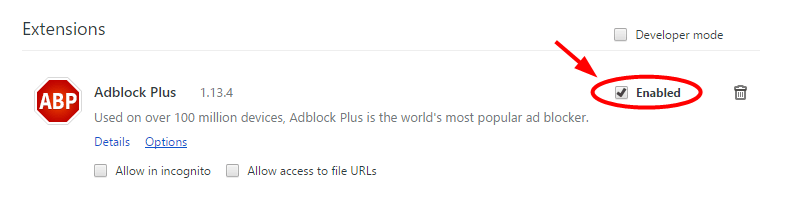
Weka Upya Mipangilio Yako ya Mtandao
Iwapo umepata mabadiliko ya mtandao yanayokera na kugundua hitilafu ulipokuwa ukijaribu kuunganisha kwenye intaneti, kuweka upya mipangilio ya mtandao wako kunaweza kuwa suluhisho. Kuweka upya mipangilio ya mtandao wako inaweza kuwa rahisi kiasi; kulingana na aina ya kifaa unachotumia, mchakato wa kuweka upya unaweza kutofautiana. Hata hivyo, baada ya kuweka upya, unapaswa kuunganisha kwa mtandao kwa urahisi.
Hatua ya 1: Fungua menyu ya Anza na uandike cmd.
Hatua ya 2: Endesha Kidokezo cha Amri kama msimamizi.

Hatua ya 3: Chapa amri zifuatazo na ubonyeze ingiza baada ya kila amri:
ipconfig /release
ipconfig /flushdns 3>
ipconfig /renew
netsh int ipweka upya
netsh winsock reset
Hatua ya 4: Anzisha upya kompyuta yako.
Zima Seva ya Proksi
Seva za seva mbadala na VPN ni zana zinazotumiwa sana ambazo huruhusu watu kufikia intaneti kwa faragha na kwa usalama. Hata hivyo, wakati mwingine zana hizi zinaweza kusababisha mabadiliko yasiyotarajiwa ya mtandao, na hivyo kusababisha hitilafu fulani.
Kuzima seva mbadala na VPN kunaweza kurekebisha hitilafu iliyogunduliwa ya mabadiliko ya mtandao kwa kuhakikisha kwamba muunganisho wa mtumiaji kwenye mtandao haufanyiki tena. kupitishwa kupitia programu au huduma za wahusika wengine. Hii inaweza kusaidia kutatua matatizo yoyote yanayoweza kusababishwa na mipangilio ya seva mbadala na VPN na kuhakikisha kuwa mtumiaji anafikia intaneti moja kwa moja.
Hatua ya 1: Bonyeza Shinda + I kufungua Mipangilio ya Windows.
Hatua ya 2: Bofya Mtandao & Mtandao.

Hatua ya 3: Nenda kwenye kichupo cha Proksi na uiwashe. Tumia seva mbadala.
Sasisha Kiendeshaji cha Mtandao
Viendeshaji vya mtandao ni vizuizi muhimu vya mtandao wowote wa kompyuta, hivyo kuruhusu vipengele vingi tunavyotegemea kila siku. Matatizo yanapotokea na utendakazi wa mitandao yetu, mara nyingi ni muhimu kusasisha viendesha mtandao ili kuhakikisha kuwa vinasasisha.
Kusasisha viendesha mtandao mara nyingi kunaweza kurekebisha hitilafu ya 'mabadiliko ya mtandao yamegunduliwa', a. suala la kawaida ambalo huathiri watumiaji wanapojaribu kufikia programu au faili fulani. Hiihitilafu hutokea wakati miundombinu ya mtandao imebadilika, na kiendeshi kilichosakinishwa kwenye kifaa hakiwezi kuendelea na mabadiliko.
Kwa kusakinisha mara kwa mara toleo jipya la kiendeshi cha mtandao, watumiaji wanaweza kuchukua jukumu kubwa katika kuweka mtandao wao. inaendeshwa vyema na kuzuia hitilafu hii ya kawaida kutokea.
Hatua ya 1: Bonyeza Shinda + X na uchague Kidhibiti cha Kifaa.

Hatua ya 2: Bofya Adapta za Mtandao, bofya kulia kwenye mtandao wako, na uchague Sasisha kiendeshaji.

Hatua ya 3: Chagua Tafuta kiotomatiki kwa viendeshaji na ufuate maagizo ya skrini ili kusasisha kiendeshi.
Sasisha Windows
Kwa kusasisha Windows, unaweza kuondoa sababu zinazowezekana za makosa na kuboresha usalama na utendaji wa mfumo wako. Kusasisha Windows kunaweza kurekebisha matatizo na makosa yaliyoripotiwa tangu toleo la mwisho. Kuhakikisha kuwa unatumia toleo jipya zaidi la Windows ni muhimu ili kuweka kifaa na mtandao wako salama na kufanya kazi kwa ufanisi.
Hatua ya 1: Bonyeza Shinda + I na ubofye Sasisho & Usalama.
Hatua ya 2: Bofya kitufe cha Angalia masasisho .

Hatua ya 3: Pakua na usakinishe masasisho mapya zaidi.
Hatua ya 4: Anzisha upya kompyuta yako.
Ili Kusasisha Programu kwenye Vifaa vya Mac:
Hatua ya 1: Bofya nembo ya Apple kutoka juu kushoto ili kufungua menyu ya Apple.
Hatua2: Fungua Mapendeleo ya Mfumo > Sasisho la Programu .
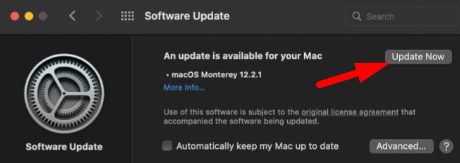
Hatua ya 3: Bofya Sasisha Sasa kitufe , fuata maagizo ya skrini, na usakinishe masasisho mapya zaidi.
Hitimisho: Kutatua Hitilafu Iliyogunduliwa ya Mabadiliko ya Mtandao kwa Kujiamini
Kwa kumalizia, Mtandao Hitilafu ya Mabadiliko Iliyogunduliwa inaweza kuwa tukio la kufadhaisha kwa mtu yeyote anayevinjari mtandao. Walakini, kwa hatua za utatuzi zilizoorodheshwa hapo juu, unaweza kurekebisha hitilafu kwa ujasiri.
Iwapo ni kuonyesha upya ukurasa wa wavuti, kusasisha kivinjari chako, au kuwasha upya modemu yako, hatua hizi zinaweza kukusaidia kurejea kwenye kuvinjari mtandao bila matatizo. Kwa kufuata hatua hizi, unaweza kuhakikisha kuwa hali yako ya kuvinjari inasalia bila kukatizwa na bila mafadhaiko. Kumbuka, ikiwa bado unakumbana na matatizo, usisite kuwasiliana na mtaalamu kwa usaidizi.

